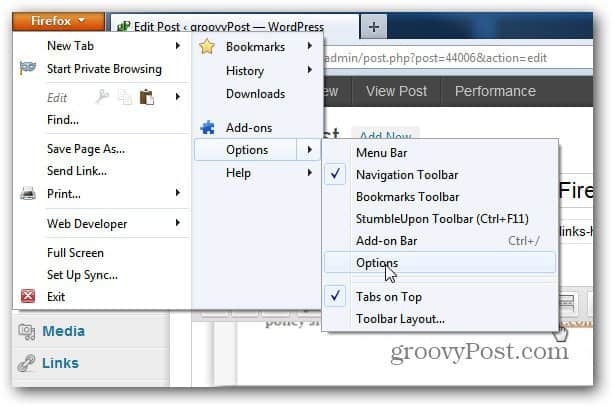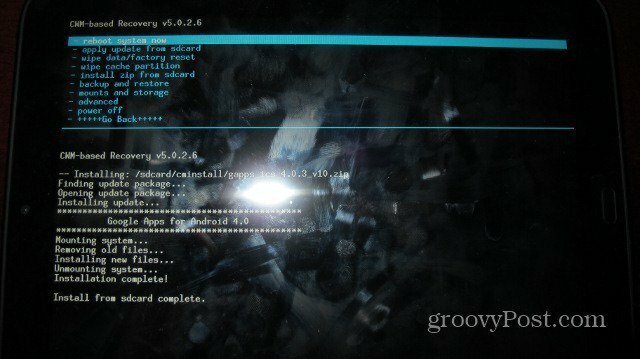Comment copier et coller du texte entre Android et Windows
Microsoft Windows 10 Windows 11 Héros / / May 24, 2022

Dernière mise à jour le

La connexion de votre téléphone Android et de votre PC offre des fonctionnalités précieuses. L'un est la possibilité de copier et coller du texte entre Android et Windows.
Microsoft améliore la compatibilité entre Android et Windows depuis plusieurs années. Après connecter votre téléphone Android à Windows 11, vous pouvez faire beaucoup de choses. Par exemple, vous pouvez exécuter des applications, accéder à des photos, envoyer des messages et passer des appels depuis votre téléphone sur votre PC.
Une autre fonctionnalité de Windows est le presse-papiers cloud, qui permet de copier et coller du texte entre Android et Windows. Tout ce que vous avez à faire est d'installer l'application de clavier SwiftKey développée par Microsoft pour Android. Voyons comment tout cela fonctionne.
Copier et coller du texte entre Android et Windows 11
Noter: Pour cet article, nous utilisons Windows 11, mais le processus est pratiquement identique sur Windows 10.
Tout d'abord, vous devez activer le Historique du presse-papiers fonctionnalité si ce n'est déjà fait. Vous pouvez l'activer en procédant comme suit :
- Cliquez sur Démarrer ou frappez le Clé Windows pour lancer le Le menu Démarrer et cliquez sur Réglages.
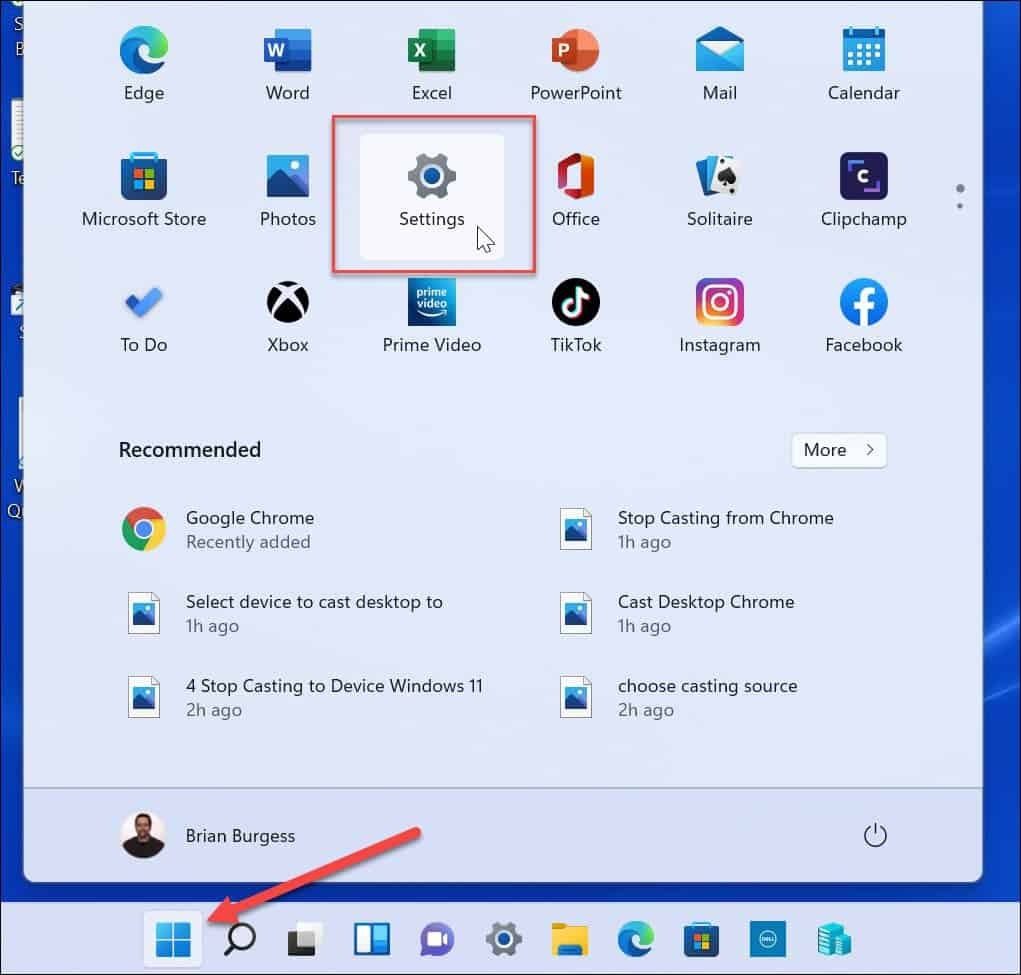
- Lorsque les paramètres s'ouvrent, cliquez sur Système du côté gauche.
- Faites défiler vers le bas jusqu'à la liste de droite et sélectionnez le Presse-papiers option du menu.
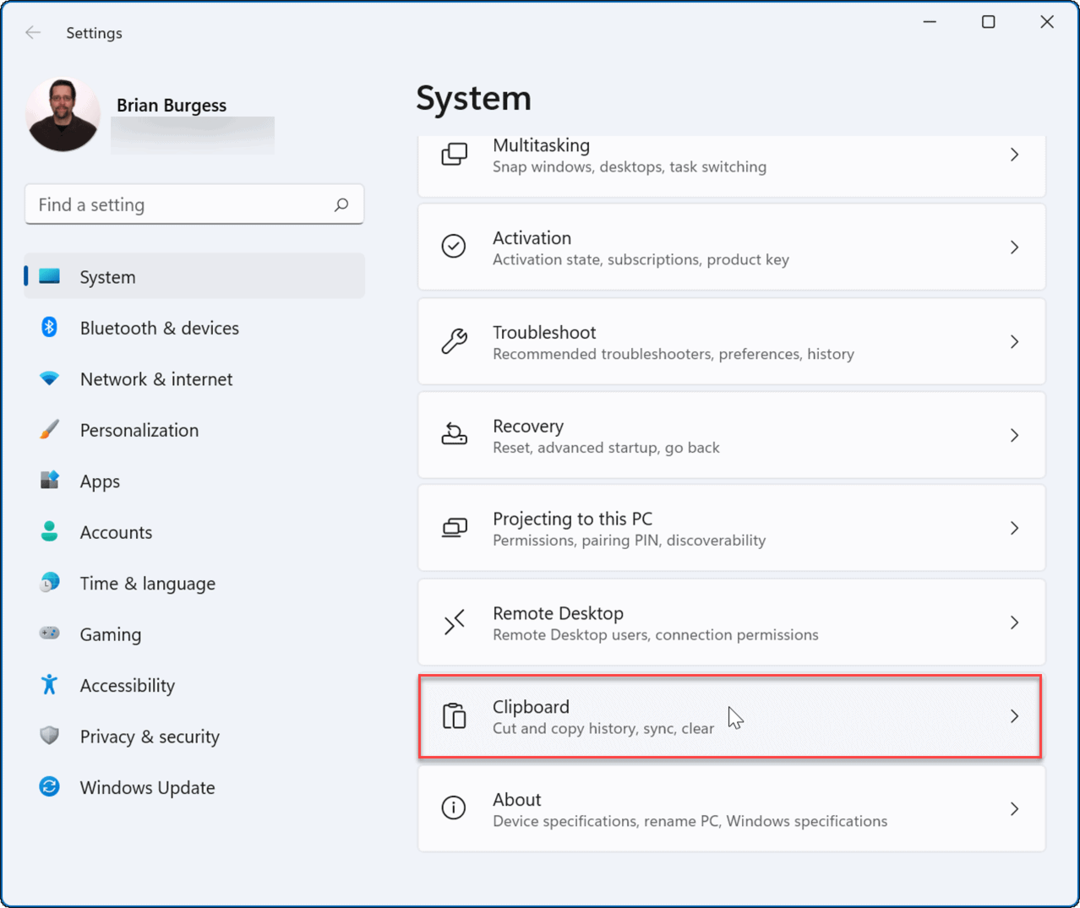
- Basculer le Historique du presse-papiers option Sur.
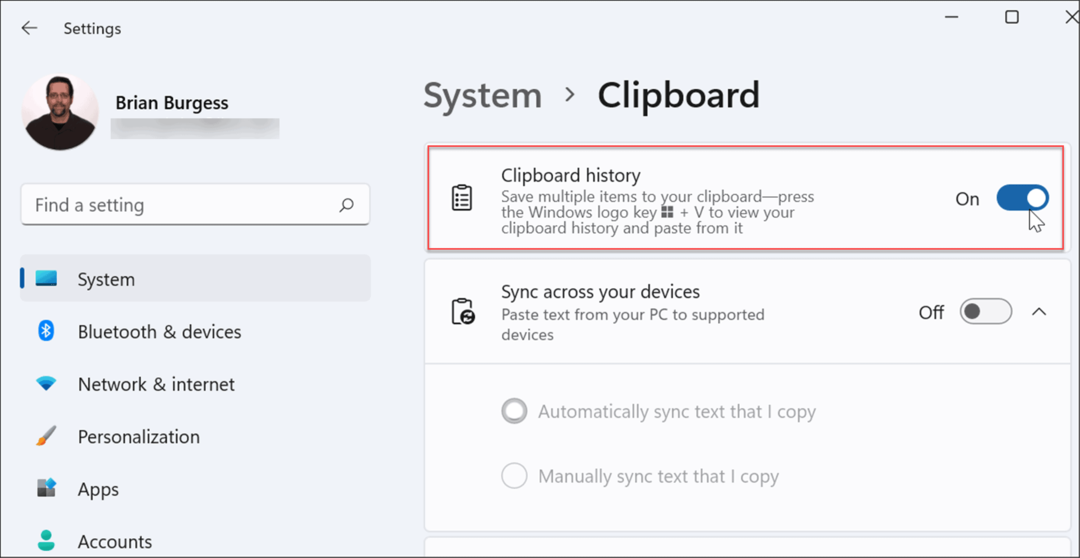
- Dans la même section, activez Synchronisez sur tous vos appareils et sélectionnez Synchroniser automatiquement le texte que je copie.
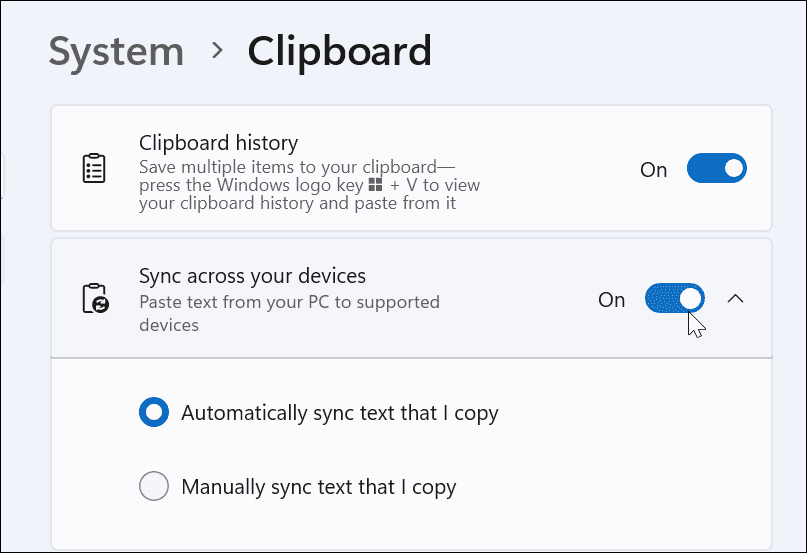
Installer Microsoft SwiftKey Keyboard sur Android
Maintenant que l'historique du Presse-papiers est activé sur Windows, vous devez obtenir le clavier SwiftKey sur votre téléphone Android.
Pour installer SwiftKey sur votre téléphone, procédez comme suit :
- Installer Clavier Microsoft SwiftKey du Google Play Store.
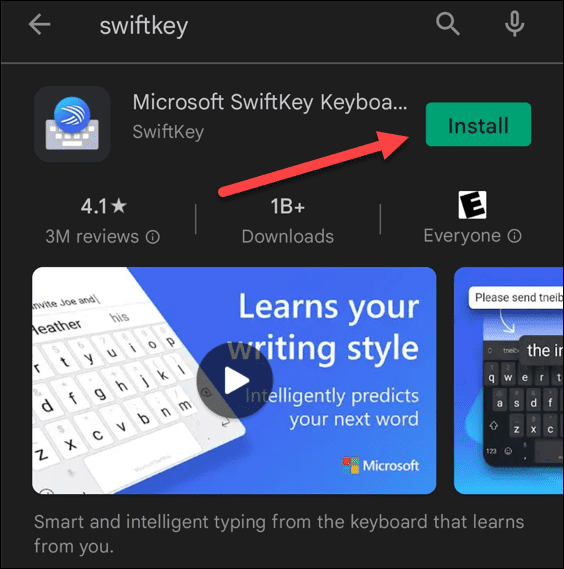
- Lancez le Application Microsoft Swift Key après son installation.
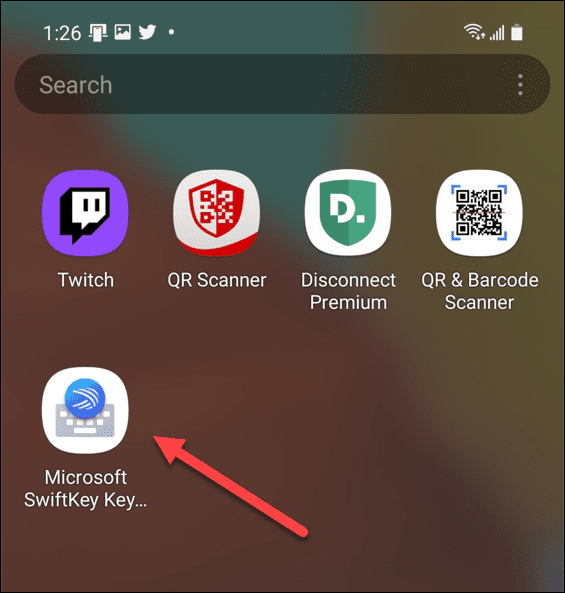
- Sélectionner Activer SwiftKey depuis l'écran d'accueil.
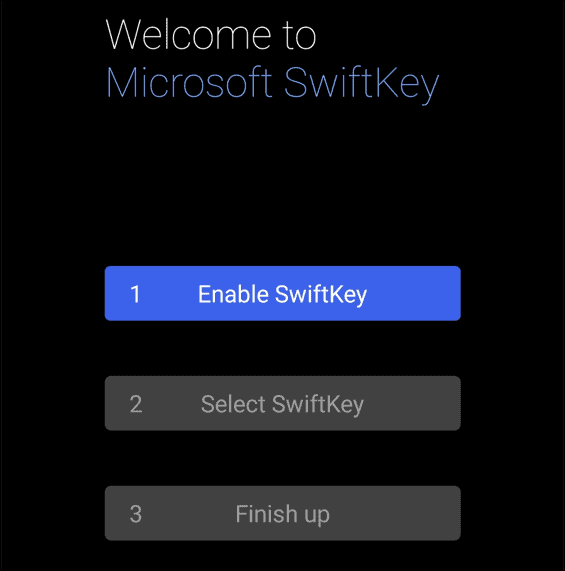
- Basculer le Clavier Microsoft SwiftKey au Sur position.
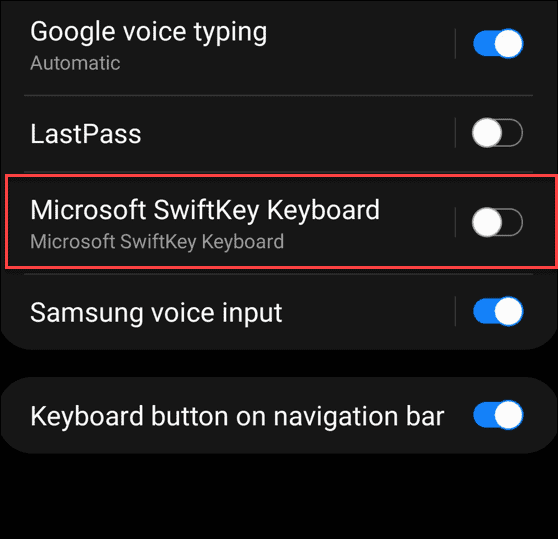
- Acceptez les conditions d'utilisation. Appuyez sur le bouton de retour et choisissez SwiftKey comme méthode de saisie.
- Appuyez sur le Finir bouton.
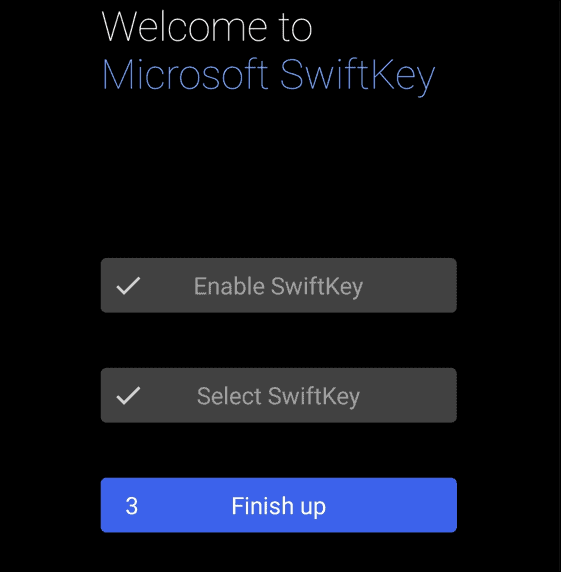
- Choisir la Compte microsoft vous souhaitez utiliser et connectez-vous si vous ne l'êtes pas déjà.
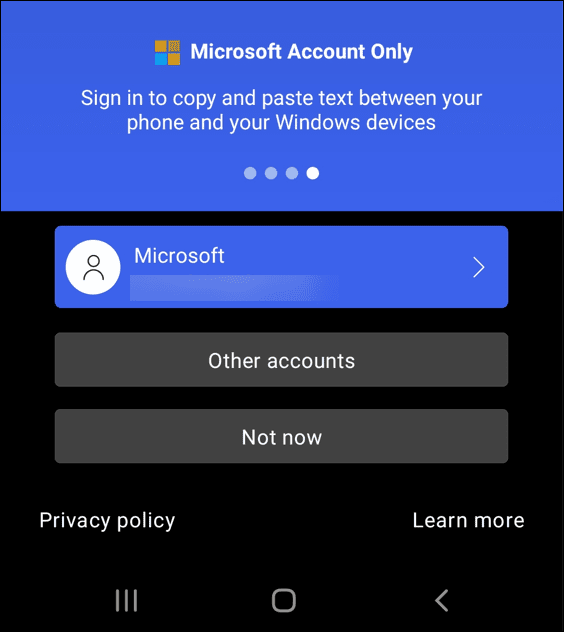
- Vous recevrez une notification vous informant que l'installation a réussi. Robinet D'ACCORD.
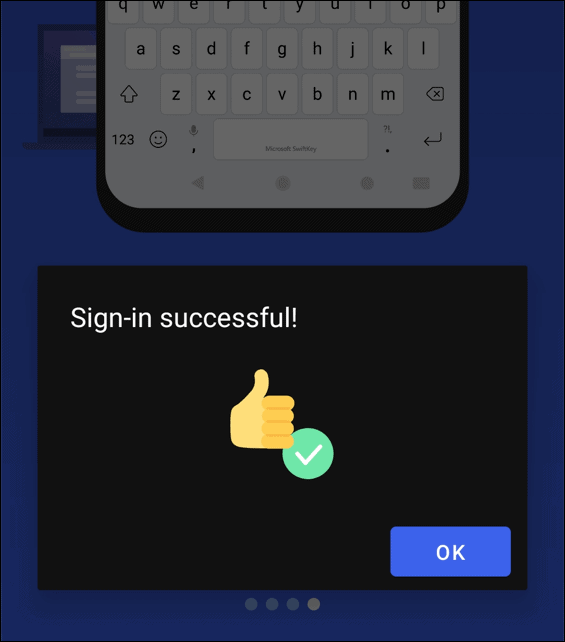
Utiliser la fonction Copier et Coller
Maintenant que tout est prêt, vous pouvez copier et coller du texte entre Windows et votre téléphone Android.
Copiez et collez entre les appareils en procédant comme suit :
- Sur votre PC, copiez du texte à partir de Word ou d'un site Web.
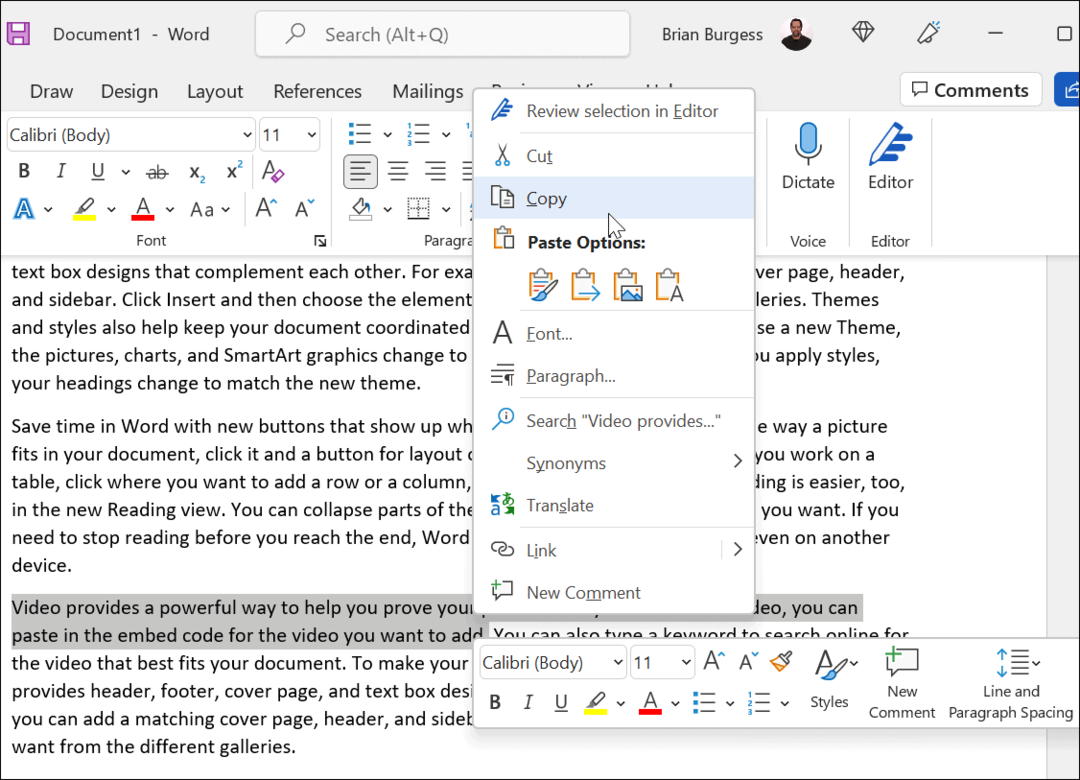
- Ouvrez une application pour saisir du texte sur votre téléphone, comme messages ou un e-mail. Appuyez sur le champ de texte et choisissez Presse-papiers pour afficher l'historique de votre presse-papiers. Appuyez sur le texte ou l'image que vous souhaitez envoyer.
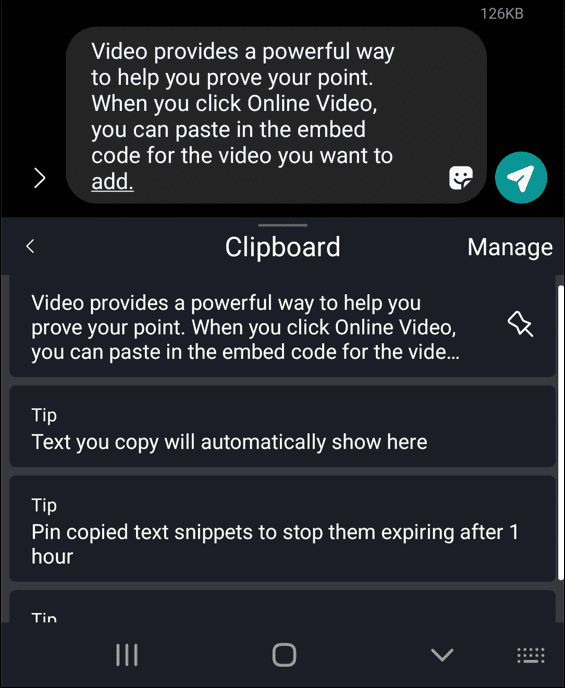
- Vous pouvez également copier du texte d'Android vers Windows. Copiez du texte à partir d'une application sur votre appareil Android.
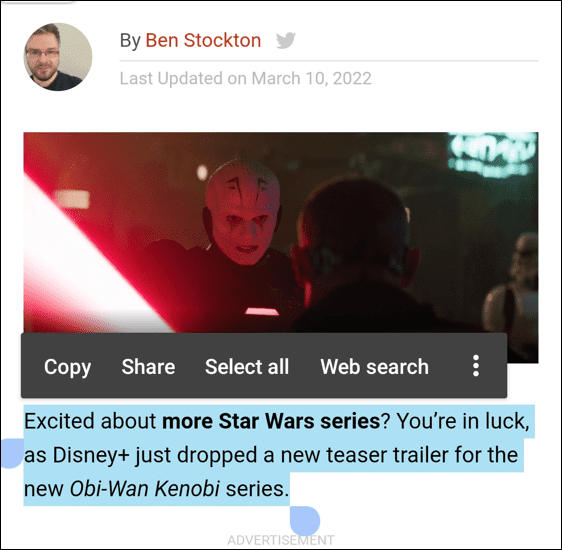
- Sur votre PC, ouvrez une application dans laquelle vous pouvez saisir du texte comme Word. Succès Touche Windows + V sur votre clavier pour lancer le Presse-papiers nuage. Choisissez le texte que vous souhaitez ajouter au document ou à une autre application.
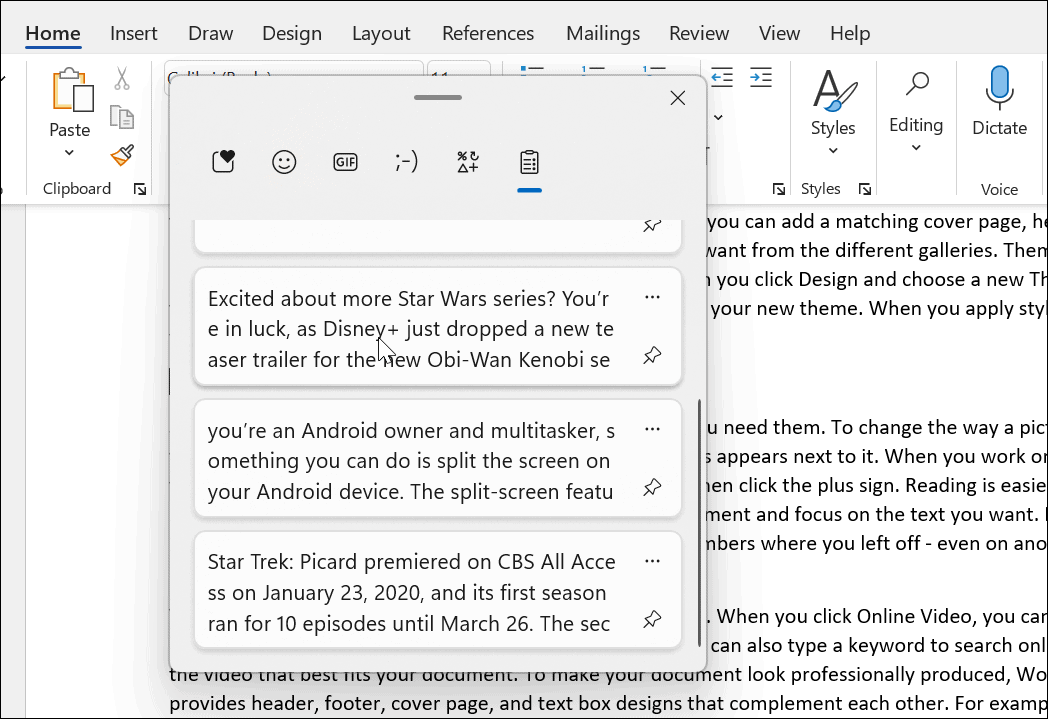
Utiliser Android et Windows ensemble
C'est tout ce qu'on peut en dire. En plus de la possibilité de copier et coller du texte entre Android et Windows, vous pouvez également copier des images à partir du presse-papiers. Vous pouvez également effacer le presse-papiers de l'un ou l'autre appareil si vous avez besoin de garder le presse-papiers propre. Enfin, assurez-vous que la synchronisation entre les appareils est activée sur votre appareil Android et Windows s'il cesse de fonctionner.
Pour en savoir plus sur l'utilisation conjointe d'Android et de Windows, découvrez comment installer des applications Android sur Windows 11. Et quand il s'agit de votre téléphone, n'oubliez pas que vous pouvez écran partagé sur Android et scanner les codes QR.
Comment trouver votre clé de produit Windows 11
Si vous avez besoin de transférer votre clé de produit Windows 11 ou si vous en avez simplement besoin pour effectuer une installation propre du système d'exploitation,...
Comment effacer le cache, les cookies et l'historique de navigation de Google Chrome
Chrome fait un excellent travail en stockant votre historique de navigation, votre cache et vos cookies pour optimiser les performances de votre navigateur en ligne. Voici comment...
Correspondance des prix en magasin: comment obtenir des prix en ligne lors de vos achats en magasin
Acheter en magasin ne signifie pas que vous devez payer des prix plus élevés. Grâce aux garanties d'égalisation des prix, vous pouvez obtenir des réductions en ligne lors de vos achats dans...
Comment offrir un abonnement Disney Plus avec une carte-cadeau numérique
Si vous avez apprécié Disney Plus et que vous souhaitez le partager avec d'autres, voici comment acheter un abonnement Disney + Gift pour...

![Personnaliser la barre de navigation Google dans Google Chrome [Extension]](/f/07183876e9b5481afd01ba43e92f0e1c.jpg?width=288&height=384)